
绿联蓝牙适配器驱动
v4.0 官方版- 软件大小:407.98 MB
- 软件语言:简体中文
- 更新时间:2022-01-28
- 软件类型:国产软件 / 蓝牙驱动
- 运行环境:WinAll, WinXP, Win7, Win10
- 软件授权:免费软件
- 官方主页:http://www.xz7.com/
- 软件等级 :
- 介绍说明
- 下载地址
- 精品推荐
- 相关软件
- 网友评论
绿联蓝牙4.0适配器驱动最新版是针对此适配器使用的驱动程序,用户在连接不同智能设备时,由于缺少蓝牙硬件,而导致无法正常使用。可以插入此适配器来进行解决,而此驱动程序在使用时必须要安装的。
绿联蓝牙4.0驱动win10版介绍
绿联USB蓝牙4.0适配器采用CSR芯片方案,让您的不带蓝牙功能的PC具备蓝牙功能,方便的连接键盘、鼠标、蓝牙音响等设备。
绿联USB蓝牙4.0适配器,高兼容,蓝牙4.0,传输速度快,蓝牙4.0适配器让电脑具备蓝牙功能,通过蓝牙适配器无线连接手机、平板等进行数据传输,有效距离达20米。

绿联蓝牙适配器驱动安装教程
1、打开驱动文件夹,双击“Setup.exe”进行安装
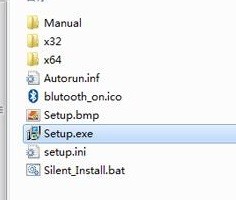
2、安装过程中会弹窗提示选择,将搜寻模式打开。SCMS选择禁用,设备类型根据个人需求选择,点击下一步,直到完成。

3、点击下一步,一直到安装结束。
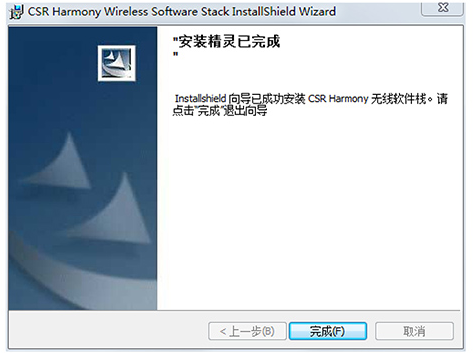
4、安装完成后,在“我的电脑” 或“计算机”界面中会生成快捷图标“我的Bluetooth&
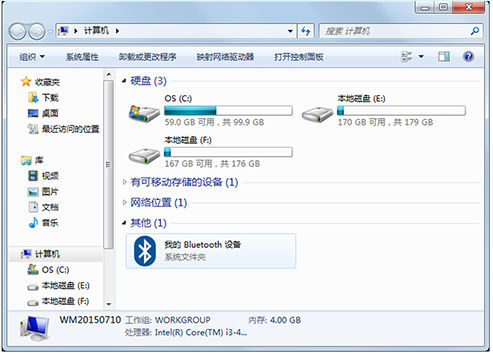
5、重启电脑。然后插入蓝牙适配器,电脑右下角会有提示,表示驱动安装成功。
备注:若插入后没有蓝牙图标出现,请确认是否重启了电脑,或根据以上操作步骤重新安装一遍驱动。
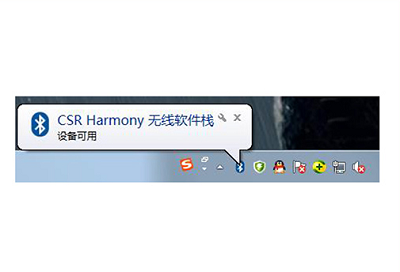
绿联蓝牙适配器连接方法
1、驱动安装完成重启电脑,电脑右下角任务区出现蓝牙标识。鼠标点击,打开“我的Bluetooth设备’。点击添加设备,选择你想要连接的设备类型进行配对。
备注:若电脑有内置蓝牙功能,需在配对前先打开电脑设备管理器,设置内置蓝牙为“禁用”状态。
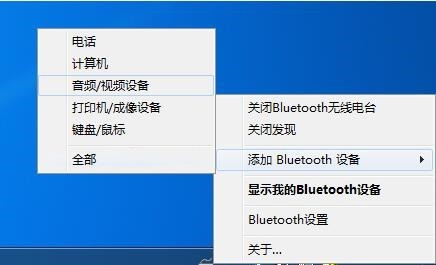
2、这时候桌面会出现一个蓝牙进入搜索状态的界面,被搜索到的设备将在这显示。如下图蓝牙耳机
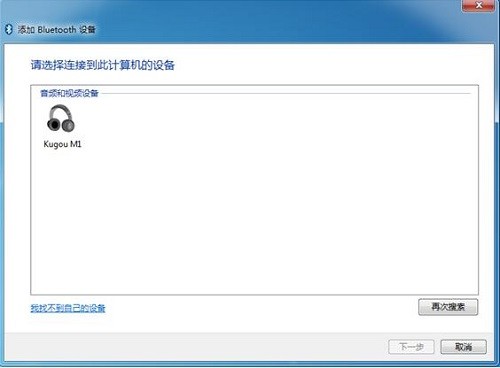
3、双击你需要连接的蓝牙耳机搜索进行配对模式,系统会自动与设备配对。配对成功后,即可通过已连接的音频设备播放音乐。
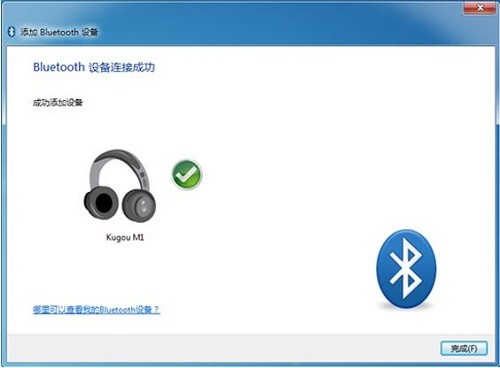
4、与蓝牙耳机连接后,一般会自动切换至蓝牙上输出,如果没有,点击桌面右下角声音图标一播放设备,将蓝牙耳机设置为默认输出.点击“确定’即可听到声音。
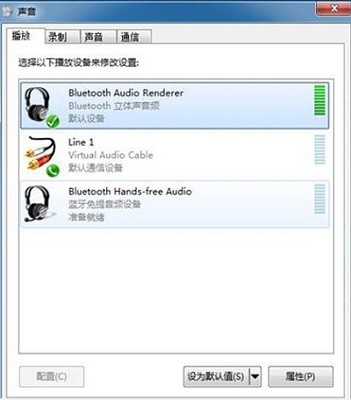
5、在声音播放选项中选择通过蓝牙播放(BLuetooth立体声),然后点击“应用”和确定,把原来打开的播放器关闭后再打开,您的蓝牙耳机就能听到声音了。
蓝牙耳机配对模式调节方法
按钮式:长按开机键10秒以上.出现红蓝灯互闪.电脑上在操作搜索设备即可。
开关式:将蓝牙耳机开机再长按多功能镭(接听键)10秒以上.出现红蕊灯互闪.电脑操作搜索设备即可如还未搜索到,请根据耳机/音箱的配对说明书操作因市面上部分配对模式调整方法不同。
注意
1:产品只支持Windows系统,其它系统无法使用;Win7/XP兼容蓝牙4.0及以下版本,Win8及以上系统兼容所有蓝牙版本。
2:本驱动主要针对Win7/XP系统,Win8/win10系统可直接免驱使用绿联USB蓝牙适配器。
下载地址
- PC版
绿联蓝牙适配器驱动 v4.0 官方版
本类排名
本类推荐
装机必备
换一批- 聊天
- qq电脑版
- 微信电脑版
- yy语音
- skype
- 视频
- 腾讯视频
- 爱奇艺
- 优酷视频
- 芒果tv
- 剪辑
- 爱剪辑
- 剪映
- 会声会影
- adobe premiere
- 音乐
- qq音乐
- 网易云音乐
- 酷狗音乐
- 酷我音乐
- 浏览器
- 360浏览器
- 谷歌浏览器
- 火狐浏览器
- ie浏览器
- 办公
- 钉钉
- 企业微信
- wps
- office
- 输入法
- 搜狗输入法
- qq输入法
- 五笔输入法
- 讯飞输入法
- 压缩
- 360压缩
- winrar
- winzip
- 7z解压软件
- 翻译
- 谷歌翻译
- 百度翻译
- 金山翻译
- 英译汉软件
- 杀毒
- 360杀毒
- 360安全卫士
- 火绒软件
- 腾讯电脑管家
- p图
- 美图秀秀
- photoshop
- 光影魔术手
- lightroom
- 编程
- python
- c语言软件
- java开发工具
- vc6.0
- 网盘
- 百度网盘
- 阿里云盘
- 115网盘
- 天翼云盘
- 下载
- 迅雷
- qq旋风
- 电驴
- utorrent
- 证券
- 华泰证券
- 广发证券
- 方正证券
- 西南证券
- 邮箱
- qq邮箱
- outlook
- 阿里邮箱
- icloud
- 驱动
- 驱动精灵
- 驱动人生
- 网卡驱动
- 打印机驱动

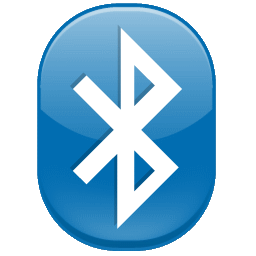


























网友评论